Типичные неисправности лазерных приводов.
Лазерные дисководы получили широкое распространение в электронике. Любой DVD-проигрыватель, CD/MP3-магнитола, музыкальный центр имеют в своём составе лазерный привод.
В большинстве случаев в ремонт такие аппараты попадают как раз из-за поломки лазерных приводов.
Неисправности, вызванные поломкой лазерного привода довольно схожи, и сводятся к одному – лазерный диск либо не читается, либо происходит сбой воспроизведения музыки (CD/MP3) или видео (DVD).
Следует отметить, что срок службы лазерного диода, который есть в составе любого дискового аппарата, составляет в среднем 3-5 лет. Наивно думать, что DVD-плеер будет работать 10 и более лет! Загляните в инструкцию DVD-плеера…
Вообще первое, что необходимо спрашивать, когда Вам на ремонт приносят какой-либо дисковый аппарат – это сколько лет аппарату и как интенсивно им пользовались. Если ответом будет 3 и более лет, то вероятность того, что неисправен оптический блок резко возрастает.
Первый из тройки – привод шпинделя. Он отвечает за раскрутку лазерного диска. Очень большое число неисправностей связано именно с ним. Вот пример.
Второй – привод оптического блока. Этот привод отвечает за позиционирование лазерной головки вдоль диска. Довольно редко выходит из строя.
Третий – привод загрузки/выгрузки (LOAD). Выгрузка и загрузка диска в дисковод. Неисправности этого двигателя довольно редки, и, как правило, легки при ремонте.
На практике в ходу такая неисправность. В основном у CD/MP3-автомагнитол.
Звук при воспроизведении частенько пропадает. Резко появляется и также пропадает. Присутствует «заикание».
У DVD-плееров неисправность проявляется следующим образом.
Диск считывается очень долго, после чего на дисплее появляется надпись (ERROR или NO DISK).
Причина такого «непонятного» поведения бывает связана не с неисправностью оптического лазерного блока, а с неисправностью привода шпинделя.
Дело в том, что двигатель шпинделя должен раскручиваться с определёнными оборотами. Число оборотов подстраивается системой обратной связи. Так что не надо думать, что диск крутится сам по себе. Подал 3 вольта на движок и всё! Нет! Частоту вращения диска регулирует сложная система корректировки. Если двигатель шпинделя неисправен, тогда даже система корректировки плохо справляется, и происходят сбои. Двигатель не выдаёт нужные обороты, «сбоит».
Поэтому, если проявляется нижеописанная неисправность, не спешите заменять оптический лазерный блок!
Заменить привод шпинделя дешевле, чем покупка оптического лазерного блока. Можно временно заменить привод двигателем из другого аппарата или найти подходящий в запаснике.
Очень часто встречается неисправность у CD/MP3-магнитол с вертикальной установкой диска.
Диск раскручивается, но диск не загружается. Пишет ERROR или NO DISK.
Оптический лазерный блок боится пыли и грязи. Достаточно тонкого мелкодисперсного налёта пыли на верхней линзе, чтобы диск перестал считываться. Магнитолы с вертикальной установкой диска более уязвимы к пыли, загрузка диска происходит сверху и количество попадающей пыли возрастает.
Дисковые автомагнитолы в этом случае более защищены, у них щелевая загрузка диска.
Мелкодисперсный налёт пыли можно удалить с поверхности линзы лазерного блока обычной ватной палочкой или просто кусочком ваты. Смачивать вату чистящими средствами не надо, можно испортить линзу! Круговыми движениями проводим по поверхности линзы ватной палочкой 3-4 раза. Убеждаемя в отсутствии остатков крупной пыли на линзе и всё!
Нажимать на линзу не следует, она крепится на пружинящих проводках! По ним подаётся питание на электромагнит фокусировки. Они довольно крепкие, но при чрезмерном усилии и их можно повредить.
Они довольно крепкие, но при чрезмерном усилии и их можно повредить.
Нередки случаи, что после такой простой чистки работа прибора полностью восстанавливается.
Основная трудность в данной операции состоит в том, чтобы грамотно разобрать аппарат и добраться до лазерной головки. Сложнее всего это сделать у музыкальных центров с блоком загрузки на 3 диска или чейнджером (когда диски размещены в боксе – как тарелки в сушилке), а также у автомобильных CD/MP3-проигрывателей и DVD-плееров с щелевой загрузкой диска.
Поэтому на страницах сайта я разместил информацию и по разборке всевозможных CD-приводов:
- Как разобрать CD-привод автомагнитолы?
- Разборка CD-привода автомобильного проигрывателя Kenwood.
- Щелевой привод DVD плеера. Конструкция, устройство и разборка.
Эти методики помогут, если нужно разобрать CD-привод, но нет опыта в данном деле.
Иногда чистка линзы не помогает. Причина в том, что внутри оптического блока есть призма, на неё тоже со временем оседат пыль. Разбирать оптический блок нет смысла. Лучше заменить блок целиком.
Разбирать оптический блок нет смысла. Лучше заменить блок целиком.
При ремонте электроники с неисправностями, явно указывающими на дефект лазерного привода, можно использовать следующие приёмы:
Проверить механическую часть лазерного привода на наличие заклинивания шестерёнок, каретки, исправности соединительных гибких шлейфов. Гибкие шлейфы лучше «прозвонить» мультиметром, а лучше проверить заменой. Очень часто шлейф «звонится» мультиметром как исправный, но поскольку при работе он изгибается, то плохой контакт вновь даёт о себе знать.
В DVD-плеерах самым «слабеньким» шлейфом является тот, который соединяет лазерную головку и основную плату. Его замена не редко устраняет неисправность с «зависанием» диска, плохой или долгой загрузкой диска, сбоями при воспроизведении.
Проверить есть ли свечение лазера. После установки диска, включается красный лазер (только у DVD) на несколько секунд. В этот момент, необходимо смотря сбоку проконтролировать наличие свечения.
 Помните! Лазер вреден для здоровья! Прямое попадание лазерного луча в глаза чревато потерей зрения. Будьте осторожны!
Помните! Лазер вреден для здоровья! Прямое попадание лазерного луча в глаза чревато потерей зрения. Будьте осторожны!Произвести чистку линзы оптического блока. Как это сделать, уже было рассказано.
Визуально проследить загрузку диска, его раскрутку. Произвести замену привода шпинделя методом подстановки.
По возможности заменить, хотя бы временно, для проверки, лазерный оптический блок. Вот здесь рассказано о том, как быстро заменить лазер в DVD.
Кроме лазера могут быть и другие причины неисправности. Об основных неисправностях DVD-плееров я уже рассказывал.
Тема ремонта дисковых аппаратов довольно обширна, здесь приведены лишь некоторые рекомендации и советы. Для более глубокого понимания работы лазерных дисковых проигрывателей не будет лишним ознакомиться с общими принципами работы таких приборов. Думаю, книга «CD-проигрыватели. Схемотехника» Авраменко Ю.Ф., будет очень полезна для понимания работы дисковых устройств.
Главная » Мастерская » Текущая страница
Также Вам будет интересно узнать:
Как правильно и быстро разобрать CD-привод автомагнитолы?
Методика быстрой замены лазерного блока в DVD.
Ремонт дисковой автомагнитолы Mystery MCD-795MPU.
Распространённые неисправности музыкальных центров, их поиск и устранение.
Что делать, если ноутбук не читает диск из привода
В большинстве современных ноутбуков по умолчанию есть универсальный дисковод, позволяющий работать с любыми типами файлов. В некоторых случаях диски не читаются лэптопом, привод работает с задержкой.
При работе с компьютером пользователь может заметить, что дисковод в компьютере не работает. Это проявляется в том, что дисковод не может увидеть и прочитать вставленные в него диски, или в том, что система вообще не обнаруживает дисковод. Ниже мы попытаемся выяснить, почему это происходит и какие решения можно найти для решения этой проблемы.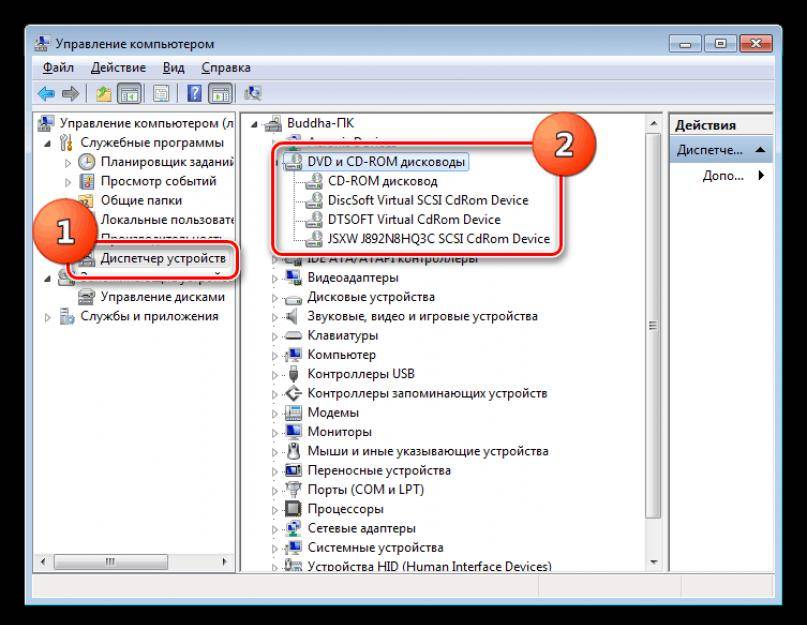 Самым простым способом ремонта будет замена оптического привода на ноутбуке на новый.
Самым простым способом ремонта будет замена оптического привода на ноутбуке на новый.
Содержание
Компьютер не видит дисковод
Дисковод на самом деле является важной частью компьютера. Он используется не только для чтения оптических дисков, но и для записи на них информации. Со временем важность и частота использования таких устройств значительно снизилась в связи с развитием более современных и удобных технологий. Однако дискеты не стоит списывать со счетов, поскольку они и сегодня используются для решения многих задач.
Что делать, если ноутбук не читает диск из DVD привода
Теперь о некоторых программных способах устранения неисправности, когда диск не хочет загружаться. Что можно сделать, если захотеть
- Нажмите кнопку “Пуск” и перейдите в Панель управления.
- Выберите раздел “Диспетчер устройств”.

- Нажмите кнопку “Просмотр” в главном меню и установите флажок “Показать скрытые устройства”.
- В разделе “Самоконфигурирующийся драйвер устройства” найдите SPTD.
- Щелкните по нему левой кнопкой мыши и выберите “Удалить”.
- Перезагрузите ноутбук.
Поскольку драйвер является самонастраивающимся, он автоматически переустановится при следующем запуске операционной системы. Если этого недостаточно и диск не работает, в диспетчере устройств перейдите в раздел “Контроллеры IDE ATA/ATAPI” и посмотрите свойства каждого из них. Найдите тот, в свойствах которого написано “ATAPI CD-ROM привод”. Установите флажок “Включить DMA”, если его нет, и снимите его, если он есть. Перезагрузите компьютер.
Если и это не помогает, единственный способ решить проблему – откатить систему к ранее стабильному состоянию. Это можно сделать, перейдя в Панель управления и выбрав “Восстановление”. Выберите “Запустить восстановление системы” и нажмите “Далее”. Выберите из предложенных контрольных точек ту, диск которой нормально функционировал при ее создании. Затем повторно нажмите кнопку “Далее” и следуйте инструкциям мастера восстановления системы.
Затем повторно нажмите кнопку “Далее” и следуйте инструкциям мастера восстановления системы.
Оптический диск является ненадежным носителем информации. Этот тип хранения данных устаревает, поскольку сегодня существуют более надежные способы хранения данных. Совет: Никогда не храните важные файлы на оптическом диске в одном экземпляре. Сделайте несколько копий и храните их в разных местах. Лучший вариант – использовать облачные хранилища: Google Drive, Яндекс.Диск, Облако mail.ru, Dropbox, OPneDrive, iCloud и другие.
Не работает дисковод на лэптопе
Существует несколько причин неисправности дискового накопителя ноутбука. В большинстве случаев это сломанный диск или загрязненная линза.
Физические неисправности
Для начала необходимо проверить, работает ли дисковод на ноутбуке и виден в «Диспетчер устройств». Выполните действия, описанные в других статьях на сайте и если это не помогло – переходите к следующему разделу.
Вы можете легко заменить поврежденный диск, как в компьютере. Кроме того, есть возможность добавить еще один жесткий диск.
Кроме того, есть возможность добавить еще один жесткий диск.
Загрязнение лазера
Если накопитель правильно подключен и настроен или нет, на нем будут присутствовать файлы только для чтения. Чтобы очистить фокусирующую линзу, откройте накопитель.
Когда ноутбук включается после выключения, необходимо выполнить очистку.
В идеале ватные тампоны должны быть смочены изопропиловым спиртом. После очистки обязательно очистите фокусирующую линзу от остатков спирта.
Не используйте подручные средства для замены спирта, так как это может повредить устройство еще больше, чем раньше. Также убедитесь, что вы не прикасаетесь к линзе руками без использования ватного тампона.
После завершения процесса очистки следует включить ноутбук и проверить работоспособность накопителя. Если диски по-прежнему не читаются, возможно, повреждена лазерная головка. В этом случае единственным решением является замена неисправного диска.
Носители информации
Третья причина неисправности дисковода в ноутбуке заключается в том, что устройство не поддерживает определенный тип носителя. Это случается редко, поскольку оптический привод в ноутбуке рассчитан на поддержку всех типов дисков.
Это случается редко, поскольку оптический привод в ноутбуке рассчитан на поддержку всех типов дисков.
Помимо отсутствия помощи, может возникнуть проблема с самим носителем, которая не позволяет его прочитать. Это явление встречается часто, поскольку накопители имеют относительно низкий уровень надежности.
В качестве других дисков для проверки неисправности можно использовать устройство с возможностью чтения оптических носителей.
Неправильная запись
При попытке чтения информации с перезаписываемых носителей также могут возникать ошибки, но они мало связаны с ошибками в оптическом приводе. Единственная возможность здесь заключается в том, что файлы записываются неправильно.
Ashampoo Burning Studio можно использовать для форматирования и перезаписи данных, если это необходимо. В этом случае записанные ранее файлы будут полностью удалены с носителя и не подлежат восстановлению. Иногда это программное обеспечение мешает нормальной работе накопителя.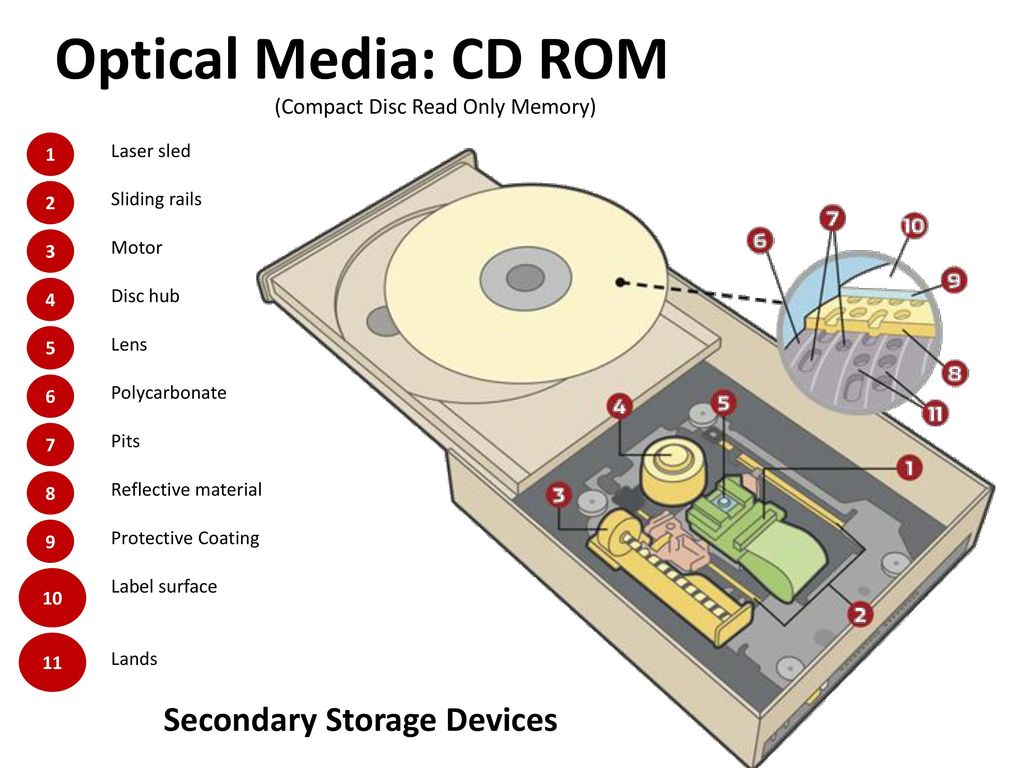
Не читается дисковод ноутбука
Если предыдущие шаги не помогли и диск не находится на материнской плате – дело либо в самом диске, либо в контроллере. Вам необходимо заменить устройство на новое.
Оптический диск состоит из пластиковой подложки с тонким слоем металла (например, алюминия, серебра, золота и т.д.) под защитным слоем лака. Лазерная головка записывает информацию на спиральные дорожки по мере того, как диск вращается в устройстве от центра к краю.
По количеству раз использования диски делятся на одноразовые (только один раз) и многоразовые (можно перезаписывать). Последние имеют более толстый металлический слой, что позволяет менять структуру диска несколько раз.
Информация хранится в двоичной форме, которая более знакома любому компьютеру. На подложке различают так называемые ямы, которые поглощают свет и обозначаются как нули, и земли, которые отражают лазерное излучение и кодируются как единицы. Именно с помощью единиц и нулей кодируется вся информация в компьютере – независимо от того, является ли он оптическим диском, картой памяти, жестким диском или твердотельным накопителем.
Все оптические диски имеют одинаковый диаметр (за исключением мини-дисков, которые меньше). В зависимости от толщины балки, с которой они работают, существует три основных разновидности CD. Чем тоньше луч, тем больше информации содержит диск.
- CD. Не более 700 МБ. В настоящее время используется редко.
- DVD. 4,7 ГБ однослойной и чуть более 8 ГБ двухслойной. Хотя этот тип дисков устаревает (это, конечно, 2020 год), они все еще используются в компьютерной индустрии.
- Blu-ray. До 23 ГБ однослойной и до 46 ГБ двухслойной. До сих пор используется в домашних кинотеатрах для записи фильмов высокого качества.
Последний тип практически не пересекается с ноутбуками: Приводы Blu-ray не предлагаются производителями. С другой стороны, пишущие DVD-приводы по-прежнему активно продвигаются производителями. От них можно отказаться в пользу компактности и снижения веса, но в основном на рынок выходят ноутбуки с оптическими приводами.
Дефекты диска как причина нечитаемости данных
Процесс записи и чтения информации на оптический диск связан законами физики и механики, а это значит, что всегда могут возникнуть непредвиденные обстоятельства. Одной из причин того, что ноутбук не видит диски в приводе, является повреждение самого диска.
Одной из причин того, что ноутбук не видит диски в приводе, является повреждение самого диска.
Если металлический слой поместить на хорошо освещенную поверхность, он выгорает. элементы, которые необходимо понять, чтобы распознать. В этом случае вы не предпримете никаких действий, и диск будет потерян.
Существует миф о том, что специальные программы для чтения нечитаемых дисков могут помочь решить проблему. Это заблуждение. Чтобы считать информацию с выгоревшего диска, нужна головка оптического привода. Если лазер не видит разницы между канавкой и креплением, то никакие утилиты не нужны.
Другими, более распространенными дефектами являются царапины и износ лакокрасочного слоя. Они вызывают искажение лазерного излучения, что приводит к неправильному считыванию данных. Если диск не слишком поврежден, его еще можно оживить.
Для этого нужно автополиролем или аналогичной жидкостью отполировать лаковую поверхность над металлической подложкой до идеального состояния. Если царапины не слишком глубокие.
Возможно воспроизведение диска со слегка сколотым краем. Если трещина покрывает область с записанным треком, можно воспроизводить только определенные файлы. Если это большой файл (например, видеозапись), ноутбук распознает его как поврежденный.
Диски с продольной трещиной от центра к краю не читаются. Более того, не стоит даже вставлять его в плеер, так как он может сломаться внутри плеера, и вам придется извлекать его остатки из плеера. Существует риск повреждения лазерной головки.
Аппаратные проблемы
В оптическом приводе шпиндель, приводимый в движение электродвигателем, вращает диск. Если возникает проблема, вращение останавливается, и используется другой метод считывания данных. Основными причинами, по которым возникают неполадки, являются
- Отказ электродвигателя.
- Шпиндель заклинило.
- Повреждена одна из шестерен между двигателем и шпинделем.
В последнем случае поломка может быть не критичной: если некоторые зубья изношены, шпиндель будет проскальзывать на шестерне, но передача продолжит вращаться. Скорость чтения может быть снижена.
Скорость чтения может быть снижена.
Другая альтернатива конструкции – использование резинового пассера для передачи крутящего момента вместо шестеренок. Диск не будет вращаться, если от него отломится часть. Сегодня конструктивное решение, основанное на этом варианте, практически не используется.
Поломка лазерного сенсора
Ноутбук не увидит диск в дисководе, если выпадет лазерная головка. О замене речь не идет: стоимость оптического привода для ноутбуков слишком мала, чтобы его ремонтировать. В среднем новый компонент можно приобрести от 10 долларов. Лучше использовать внешний привод, подключенный через USB-порт.
Датчик лазерной головки может загрязниться и перестать генерировать нужное количество излучения. В этой ситуации вам потребуется специализированный чистящий диск, который можно приобрести в компьютерном магазине. Он очистит поверхность датчика от пыли, которая в противном случае помешает лазеру считывать данные с оптического носителя. Как почистить и смазать дисковод, разобрав его вручную.
Перекос диска в приводе
Этот недостаток является механическим, а не аппаратным. Лоток может деформироваться, если диск установлен в него неправильно. Помимо остановки он может сломаться.
Проблема с чтением может возникать, если положение лотка для дисков в приводе не соответствует первоначальной позиции – из-за каких–то причин он находится ниже или выше на пару миллиметров.
Лазерная головка имеет специальное устройство, которое позволит считывать диск на определенном расстоянии. Если диск вращается, чтение невозможно. Проблема редко встречается — надо постараться, чтобы повредить лоток.
Отсутствие контакта или питания
Если ноутбук уронить даже с небольшой высоты, кабель питания или передачи данных может выскочить. Если проблема связана с блоком питания, индикатор, обычно установленный рядом с оптическим приводом, не загорится, когда вы откроете ящик соответствующей кнопкой. Это также является ответом на вопрос, почему ноутбук не видит жесткий диск.
Программные проблемы
Первое, что нужно знать при поиске программной проблемы, – это то, что оптический привод не требует отдельной установки драйверов, они являются самоустанавливающимися. Чтение данных происходит на аппаратном уровне, и для этого даже не нужна операционная система (например, Windows просто устанавливается с диска, а диск имеет прямой доступ к BIOS).
Одно из возможных объяснений того, что дисковый накопитель вашего ноутбука не читается или отказывается читать, заключается в том, что операционная система могла потерять связь с физическим диском. При монтировании виртуального диска иногда используются такие специализированные инструменты, как Alcohol 120% или Daemon Toosh. Поскольку виртуальный диск с физическим операционная система Windows использует по умолчанию, при неправильной настройке диска он может перестать читаться.
При установке пиратской копии программы для прожига дисков Nero Burning Rom. В большинстве случаев именно “кривая” версия является причиной глюков. Дисковод восстанавливается после удаления его компонента.
Дисковод восстанавливается после удаления его компонента.
Профилактика и лечение
Сновными причинами неисправностей оптических приводов являются, безусловно, механические поломки. Ремонтные мастерские выделяют около 75-80% от общего числа неисправностей. Основу неисправностей CD/dVD-приводов составляют загрязнения подвижных частей механизма транспортировки диска и пыли, скопившейся на оптических частях.
При наличии пыли и грязи на движущихся частях механизма, особенно на краях движущихся кареток, механизм препятствует удержанию диска на месте, в результате чего машина не может зафиксировать диск и постоянно выталкивает его. Если же привод выталкивает лоток и тут же поднимает его снова, то неисправность, скорее всего, связана с неисправным датчиком положения лотка. Привод обнаруживает выталкивание лотка контактным датчиком, который должен быть там, и пытается исправить положение лотка, отремонтировать его или заменить.
Чтобы удалить пыль с диска, можно начать с разборки диска (вытащить лоток и снять переднюю панель), а затем продуть внутреннюю поверхность диска пылесосом, настроенным на выдувание воздуха.
Оптическая система часто выходит из строя из-за пыли, скопившейся на фокальной линзе или призме. Если дуть на камеру недостаточно, можно попробовать очистить пыль с объектива фланелью или кисточкой. Помните, что никогда не используйте для очистки спирт или растворители. Фокусирующие линзы большинства современных оптических приборов изготовлены из органического пластика, и растворители безвозвратно повреждают их поверхность. Лучший способ очистить очень грязный объектив – использовать лист жесткой бумаги. Это следует делать с особой осторожностью, так как может быть повреждена сама лазерная подвеска.
Призма, расположенная за объективом, более труднодоступна и ее крайне сложно удалить. А головка обычно неразрушима, но даже если ее можно разобрать, вы можете испортить настройки. Поэтому в большинстве приводов грязная линза означает полную бесполезность головки. Иногда оптическая система выходит из строя, даже из-за простого волоска, застрявшего в призме, в этом случае можно снова попробовать продуть систему сильным потоком воздуха.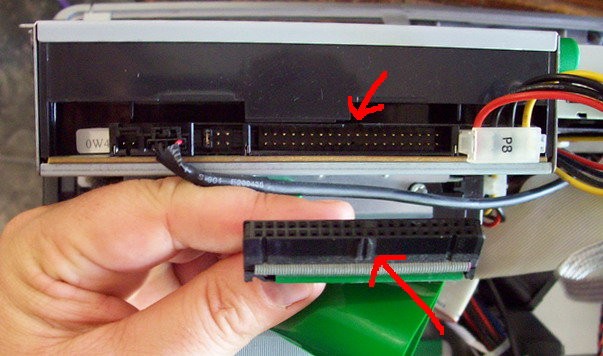
Особенно не рекомендуется чистить оптику с помощью специализированных дисков. Большинство из них не только не очистят, но и могут сильно навредить вашему приводу. Ведь оптические приводы имеют очень чувствительную считывающую головку и вращают диск на очень высоких скоростях.
Большинство дисков даже в нормальном состоянии недолговечны. Обычно со временем и/или из-за перегрева системного блока пластиковые линзы мутнеют. Для устранения этой неисправности требуется дорогостоящий ремонт лазерной считывающей головки. Однако менее 10% случаев связаны с этой неисправностью. Увеличение интенсивности лазерного излучения, безусловно, возможно. Для этого нужно отрегулировать переменный резистор лазерной каретки, который обычно очень мал – 2-4 мм. Проверьте, вращается ли приводной двигатель при вставленных дисках, повернув ползунок этого переменного резистора на 20-30 градусов. Если диск по-прежнему не вращается, переместите ползунок переменного резистора еще на 20-30 градусов и продолжайте делать это, пока двигатель не заработает (это должно занять от 10 до 20 секунд).
Необходимость вращения переменного резистора, регулирующего интенсивность свечения лазеров вызвано тем же: со временем мощность светового потока уменьшается (старение элементов), помутнение линзы и т.д.
Если у вас возникли другие проблемы с оптико-электронной системой считывания, вы не сможете устранить их самостоятельно. Несмотря на свои небольшие размеры, оптическая система CD/DV D-привода представляет собой очень сложное и точное механическое устройство.
Неисправность характеризуется отсутствием вращения диска или, наоборот, постоянным разгоном диска до максимальной скорости вращения. При попытке извлечь диск из неисправного устройства с помощью органов управления, каретка открывается с вращающимся на ней диском.
Вы можете проверить работоспособность оптической системы диска, открыв корпус устройства и понаблюдав за ее работой. Вы можете проверить, вращается ли диск после установки, подключив к нему только кабель питания (кабель данных не подключен). Если диск не вращается после вставки, проверьте, светится ли лазер, когда каретка вставлена в рабочее положение, но без диска. Иногда лазерное излучение не видно при дневном свете, поэтому необходимо затемнить помещение. Лазерную линзу следует наблюдать под разными углами.
Иногда лазерное излучение не видно при дневном свете, поэтому необходимо затемнить помещение. Лазерную линзу следует наблюдать под разными углами.
В современной оптике наличие диска контролируется самим лазером. Если фотодатчик в лазерной каретке получает сигнал, отраженный от диска, электронная схема интерпретирует этот сигнал как “присутствие диска” и только после этого генерирует команду для активации вращающегося приводного двигателя. Поэтому, если интенсивность лазерного излучения недостаточна, диск не будет вращаться.
Сервосистема позиционирования считывающей головки обеспечивает плавное перемещение считывающей головки на заданную дорожку записи и нормальное воспроизведение. При движении считывающей головки лазерный луч перемещается по диску. Двигатель использует сигналы прямого и обратного движения от процессора управления. Как неравномерное движение головки по дорожкам, так и жесткость головки свидетельствуют о неисправности.
Правильность работы системы фокусировки можно также проверить визуально. В начале диска процессор управления генерирует сигналы коррекции, позволяющие фокусирующей линзе несколько раз (две или три попытки) перемещаться по вертикали, чтобы привести луч в точную фокусировку на дорожке диска. При обнаружении фокуса генерируется сигнал, разрешающий воспроизведение. Если этот сигнал не появляется после двух или трех попыток, процессор управления останавливает все системы, и диск останавливается. Поэтому о работе системы фокусировки можно судить как по характерному движению фокальной линзы в начале диска, так и по сигналу запуска режима ускорения диска при успешной фокусировке лазерного луча. Другие параметры правильного функционирования оптической системы визуально не определяются.
В начале диска процессор управления генерирует сигналы коррекции, позволяющие фокусирующей линзе несколько раз (две или три попытки) перемещаться по вертикали, чтобы привести луч в точную фокусировку на дорожке диска. При обнаружении фокуса генерируется сигнал, разрешающий воспроизведение. Если этот сигнал не появляется после двух или трех попыток, процессор управления останавливает все системы, и диск останавливается. Поэтому о работе системы фокусировки можно судить как по характерному движению фокальной линзы в начале диска, так и по сигналу запуска режима ускорения диска при успешной фокусировке лазерного луча. Другие параметры правильного функционирования оптической системы визуально не определяются.
Оптические приводы также имеют много механических компонентов, которые требуют смазки движущихся частей. Без смазки привод будет с трудом выталкивать каретку из диска, или замок каретки может заклинить, что сделает невозможным использование привода. Смазку следует наносить осторожно, при полностью разобранном устройстве (места, где она необходима, обычно хорошо видны). Перед смазкой рекомендуется очистить места смазки от пыли и грязи. Если смазка осуществляется не вовремя, проскальзывание вызовет механическое повреждение компонентов транспортного механизма или затруднит их регулировку, что приведет к остановке транспортного механизма в промежуточном положении или проскальзыванию при вращении диска.
Перед смазкой рекомендуется очистить места смазки от пыли и грязи. Если смазка осуществляется не вовремя, проскальзывание вызовет механическое повреждение компонентов транспортного механизма или затруднит их регулировку, что приведет к остановке транспортного механизма в промежуточном положении или проскальзыванию при вращении диска.
Это также может быть вызвано загрязнением фрикционных поверхностей носителей CD/DVD из-за частого использования грязных CD/DVD, что приводит к ненадежной работе привода, который может даже полностью прекратить работу.
Загрязнение посадочного места дисковода и плохой контакт с диском можно устранить, протерев посадочное место дисковода тряпкой, смоченной спиртом.
Вы можете проверить достаточное давление диска на обод, попробовав воспроизвести обычный аудиодиск. Если во время воспроизведения аудиодиска не возникает никаких ошибок или сбоев, но диск с компьютерными данными по-прежнему нестабилен, можно предпринять дальнейшие действия, согнув пружины или увеличив вес, чтобы увеличить давление на верхнюю часть диска.
Диск может заклинить на транспортировочной каретке, и тогда он вообще не будет разматываться, а также другие механические неисправности. Это может произойти, если ножницы транспортной каретки соприкасаются с седлом диска при его опускании на вал двигателя. Чтобы устранить этот недостаток, седло поднимают на вал и “по мерке” регулируют его высоту так, чтобы диск мог вращаться, не соприкасаясь с опорными конструкциями. Затем седло диска постоянно фиксируется на валу.
Однако упомянутые механические дефекты касаются в основном простых механизмов с относительно дешевыми приводами. Более дорогие модели часто имеют сложные механизмы, где основным видом механического повреждения является необратимая поломка части механизма. Обычно это происходит из-за того, что пользователь вручную задвигает каретку с пластиной в привод вместо того, чтобы использовать ручки. Последствия таких действий могут быть очень неприятными. Если чистки, протирки и смазки грязного и запущенного механизма достаточно, чтобы он снова заработал как надо, то спешка и чрезмерное усилие, прилагаемое к лотку для дисков, могут привести к поломкам, устранить которые можно только с помощью дорогостоящего и длительного ремонта.
Наконец, возможны также отказы электронных компонентов. Однако на них вряд ли приходится более 5-6% всех отказов. К сожалению, современные сканеры представляют собой очень сложные электронные системы, и неисправный чип ничем не отличается от неисправной микросхемы.
Сегодня CD/DVD-приводы могут стоить дешевле, чем сетевая или графическая карта, но это не значит, что они такие же простые. Оптический привод представляет собой довольно сложную конструкцию и содержит, помимо механики, как минимум два микроконтроллера, сигнальный процессор (DSP), дополнительный источник напряжения, схемы, управляющие механикой, и т.д. Большинство микросхем, используемых в современных приводах, являются специализированными, поэтому электроника вряд ли подлежит ремонту.
Точная диагностика электронного сбоя в оптическом приводе может оказаться сложной задачей. Однако на практике тот или иной привод может работать по-разному в зависимости от выбранной производителем стратегии коррекции ошибок и, соответственно, сложности процессора или устройства). В результате часто случается так, что привод находится на компьютере коллеги, но скрыт от глаз на компьютере владельца. Если сложная, дорогая система коррекции способна восстановить даже глубокие разрушения, то система коррекции дешевых моделей исправляет лишь одну-две незначительные ошибки в информационном кадре.
В результате часто случается так, что привод находится на компьютере коллеги, но скрыт от глаз на компьютере владельца. Если сложная, дорогая система коррекции способна восстановить даже глубокие разрушения, то система коррекции дешевых моделей исправляет лишь одну-две незначительные ошибки в информационном кадре.
Каждый производитель использует собственный набор микросхем или комбинирует их с изделиями других производителей; каждый набор имеет сопроводительные описания. Даже специалисты сервисного центра не всегда могут починить ваше устройство, если учесть, что необходимо искать спецификации почти каждой микросхемы отдельно для каждого устройства.
В общем, если после чистки, проверки всех проводов и соединений, а также конфигурации системы ваш CD/DVD-привод не работает и на него больше не распространяется гарантия, просто выбросите его и купите новый.
Существует множество причин, по которым диски перестают работать: проблемы с драйверами, конфликтующие приложения, повреждение диска. Чтобы решить проблему, необходимо сначала определить ее источник.
Чтобы решить проблему, необходимо сначала определить ее источник.
Нет доступа к записанным файлам на диске
Это проблема системы. Поскольку программное обеспечение отвечает за загрузку и рабочие файлы, это означает, что диск работает нормально.
Обновите программное обеспечение для записи (Nero, Roxy) до последней версии с официального сайта разработчиков или переустановите программу.
Если вы установили утилиты, определяющие данные диска после установки в системном трее (например, NERO StartSmart, Roxio InCD), удалите приложения и диск из диспетчера устройств.
Признаки неисправной оперативной памяти
При возникновении неисправности могут отсутствовать части модуля оперативной памяти.
- Объем модуля отображается неправильно. Если система показывает меньшую емкость, чем указано, это признак неисправности. Вы можете проверить эти показатели, щелкнув правой кнопкой мыши на “Мой компьютер” и выбрав вкладку “Свойства”. Обратите внимание, что часть доступной памяти в ноутбуках отводится для стабильной работы интегрированного графического процессора.

- Поврежденные файлы. Как правило, битые (поврежденные) файлы являются признаком не только проблем с жестким диском или системой, но и сбоев в работе оперативной памяти. Если обнаружены проблемы с оперативной памятью, рекомендуется не использовать ноутбук до замены модуля, чтобы избежать потери важных данных.
- Предупреждение о громкоговорителе. Как и компьютеры, некоторые модели ноутбуков оснащены небольшим динамиком. Во время запуска системы машина проводит самодиагностику, определив проблему, она подаст соответствующий звуковой сигнал.
- Синий экран смерти. Отказ оперативной памяти является следствием аппаратного сбоя. Он сопровождается частичным выключением компьютера, на мониторе появляется синий экран, сигнализирующий об ошибке. Чтобы выяснить точную причину поломки, необходимо найти в Интернете код, который появляется на экране.
Заключение
Без оптических дисков невозможно представить себе современные персональные компьютеры. CD-ROM и другие носители информации впервые появились на компьютерной платформе в конце 1980-х годов. CD-ROM используются и сегодня, несмотря на то, что скоро они будут уничтожены. Однако DVD-приводы, которые придут им на смену, идентичны CD-приводам. Новые DVD-устройства по-прежнему имеют те же проблемы с записью, несмотря на все изменения в технике записи и объемах данных.
CD-ROM используются и сегодня, несмотря на то, что скоро они будут уничтожены. Однако DVD-приводы, которые придут им на смену, идентичны CD-приводам. Новые DVD-устройства по-прежнему имеют те же проблемы с записью, несмотря на все изменения в технике записи и объемах данных.
С тех пор как появились CD/DVD-диски, многие из нас сталкиваются с раздражающим сообщением “нет диска” или “нет связи с устройством” на экране компьютера, не имея возможности получить более точную информацию от ПК.
Такие ошибки могут варьироваться от полной потери функциональности самого устройства до невозможности чтения некоторых дисков (в то время как другие диски читаются нормально). Так называемые плавающие ошибки, когда чтение диска либо внезапно прекращается, а затем возобновляется, либо возникают ошибки, также доставляют немало хлопот.
Конечно, многие сбои вызваны дешевыми пиратскими дисками, которые могут повредить бесперебойной работе устройства. Помимо невозможности чтения, использование несбалансированных дисков в высокоскоростных приводах часто повреждает как сам диск (он буквально разбивается на мелкие кусочки), так и компоненты считывающего устройства.
При покупке шайбы обращайте внимание на качество изготовления. Диск должен быть без зазубрин, канавок и повреждений, без царапин и посторонних веществ (пузырьков, видимых неровностей и т.д.) на игровой поверхности. Проверьте внутреннюю и внешнюю поверхность диска, поскольку информационный слой находится сразу под цветной этикеткой CD/DVD.
Однако отказы оптических приводов не всегда происходят по вине “пиратов”. Как показывает практика, отказы CD/DVD-приводов уже достаточно распространены.
Но самое неприятное, что поломка дисковода происходит как раз вовремя. Если говорить о стоимости современных DVD- и тем более CD-приводов, то она настолько мала и незначительна для того времени.
DVD-приводне работает? 5 Советы по устранению неполадок
Люди по-прежнему зависят от дисководов DVD для доступа к носителям или выполнения установок. И когда этот диск внезапно перестает работать, пользователи впадают в состояние паники. Что приводит к тому, что приводы CD/DVD перестают работать и как решить эту проблему?
Нет необходимости
беспокоиться. В этом посте мы рассмотрим некоторые из наиболее распространенных проблем, а также
их исправления.
В этом посте мы рассмотрим некоторые из наиболее распространенных проблем, а также
их исправления.
Содержание
Компакт-диск или DVD-диск грязный
Устраним одного из обычных подозреваемых. Попробуйте вставить более одного CD/DVD, если это возможно. Если привод читает другие компакт-диски, то первый, вероятно, просто грязный.
Есть наборы для чистки, предназначенные для поддержания компакт-дисков в идеальном состоянии. При очистке компакт-диска протереть о гусеницы. Двигайтесь от середины к краям.
Если вы подозреваете, что CD-привод загрязнен, вам необходимо приобрести средство для очистки CD/DVD-ROM. Комплект для чистки удалит пыль внутри привода. Лоток, в который вставляются компакт-диски, можно протирать влажной тканью. Обязательно прочитайте наш полный пост о том, как правильно чистить внутреннюю часть вашего ПК.
DVD-плеер не работает после Windows 10 Upgrade
Были
сообщает, что обновление до Windows 10 привело к тому, что приводы компакт-дисков перестали работать должным образом. В этом случае проверьте Центр обновления Windows и обновите драйвер.
В этом случае проверьте Центр обновления Windows и обновите драйвер.
Центр обновления Windows
Перейдите к Параметры Windows > Обновление и безопасность .
Нажмите Проверить наличие обновлений . Windows 10 будет продолжите загрузку любого обновления, которое вы пропустили.
Хранение вашего обновление системы помогает поддерживать нормальное функционирование оборудования.
Обновление драйвера DVD
Щелкните правой кнопкой мыши кнопку Пуск и выберите Диспетчер устройств .
Расширить Приводы DVD/CD-ROM . Щелкните правой кнопкой мыши оптический привод и выберите Обновить драйвер .
Windows будет обновите драйвер. Установка обновлений может исправить неполадки с вашим диском.
CD-привод Windows 10 не отображается
Если ваш DVD-привод не отображается в диспетчере устройств, возможно, у вас отсоединен кабель. Кабели случайно отсоединяются при перемещении ПК из одного места в другое.
Кабели случайно отсоединяются при перемещении ПК из одного места в другое.
Проверьте соединения и убедитесь, что все кабели подключены. После этого проверьте, не отображается ли ваш дисковод для компакт-дисков в Windows 10.
Если нет, это также может быть связано с программной проблемой. Ознакомьтесь с нашим постом, в котором подробно рассматриваются причины, по которым привод CD/DVD не отображается в Windows, даже если аппаратное обеспечение в порядке.
DVD-привод Windows 10 не работает Ошибка, вызванная приложениями
Некоторые приложения или программы могут привести к тому, что приводы DVD перестанут работать. Вы можете подтвердить это, используя DVD-привод в безопасном режиме.
Для входа в Сейф
Mode, нажмите Windows + R , чтобы открыть Run . Введите
В System Configuration перейдите на вкладку Boot . В разделе Boot Options отметьте Safe Boot .
и нажмите OK .
В разделе Boot Options отметьте Safe Boot .
и нажмите OK .
Вам будет предложено перезагрузить компьютер. После перезагрузки системы вы войдете в безопасный режим. Посмотрите, работает ли DVD-привод. Если это так, то на вашем компьютере есть программа, которая мешает нормальной работе диска.
Принудительное извлечение диска
Если физический кнопка мешает вам открыть дисковод, вы можете сделать так, чтобы ваш компьютер это для вас.
Принудительное извлечение диска в Windows 10
Щелкните правой кнопкой мыши Пуск и нажмите File Explorer . Найдите DVD-привод на левой панели. Щелкните правой кнопкой мыши имя диска и нажмите Извлечь .
Windows откроется DVD-привод для вас. Извлеките диск и закройте дисковод.
Принудительное извлечение CD/DVD с помощью скрепки
Некоторые пользователи
не зная, что в вашем DVD-приводе есть отверстие размером с булавку. Обычно это рядом с
кнопку выброса. Если вставить скрепку в отверстие, привод запустится.
открыть.
Обычно это рядом с
кнопку выброса. Если вставить скрепку в отверстие, привод запустится.
открыть.
Использование бумаги Клип-трюк — краткосрочное решение. Если вы обнаружите, что полагаетесь на него в на постоянной основе, вам следует подумать о замене дисковода.
Кристофер Ян Бенитес (Christopher Jan Benitez) — наемный писатель-фрилансер, который предоставляет действенный и полезный веб-контент для малого бизнеса и стартапов. В свободное время он неукоснительно смотрит профессиональный рестлинг и находит утешение в прослушивании спид-метала 80-х. Прочитать полную биографию Кристофера
Подписывайтесь на YouTube!
Вам понравился этот совет? Если это так, загляните на наш канал YouTube на нашем родственном сайте Online Tech Tips. Мы охватываем Windows, Mac, программное обеспечение и приложения, а также предлагаем множество советов по устранению неполадок и обучающих видеороликов. Нажмите на кнопку ниже, чтобы подписаться!
Подписаться
Как устранить неполадки оптического привода на MacBook | Малый бизнес
Джефф Гранди
Если вы используете Apple MacBook для решения бизнес-задач, когда находитесь в дороге, вы, вероятно, используете оптический привод для выполнения необходимых функций, таких как запись резервных копий данных на диск или для периодического прослушивания любимые компакт-диски или просмотр фильмов. Несмотря на то, что оптический привод и MacBook относительно крепкие, могут быть случаи, когда они не работают должным образом. Самые основные шаги по устранению неполадок, такие как очистка диска, проверка его совместимости с MacBook или повторная установка диска несколько раз, могут решить типичные проблемы, начиная от ошибок чтения и заканчивая странными шумами.
Несмотря на то, что оптический привод и MacBook относительно крепкие, могут быть случаи, когда они не работают должным образом. Самые основные шаги по устранению неполадок, такие как очистка диска, проверка его совместимости с MacBook или повторная установка диска несколько раз, могут решить типичные проблемы, начиная от ошибок чтения и заканчивая странными шумами.
Прием и чтение дисков
Осмотрите диск, который вы хотите вставить в оптический привод MacBook. Убедитесь, что на поверхности диска нет царапин или грязи. Если диск загрязнен, слегка смочите мягкое полотенце спиртом и протрите диск от центра к краю, а затем дайте ему высохнуть.
Вставьте диск в слот и надавите на него, пока оптический дисковод не захватит его и не втянет в слот. Если дисковод не захватывает диск, не пытайтесь силой вставить его в слот.
Извлеките диск, если MacBook не отображает окно с содержимым файла и папки диска через несколько секунд. Снова вставьте диск в слот и подождите, пока MacBook снова попытается прочитать диск.
 Если это не помогло, извлеките и снова вставьте диск несколько раз. Иногда это может помочь удалить пыль или другие препятствия, которые мешают лазерному глазу читать диск.
Если это не помогло, извлеките и снова вставьте диск несколько раз. Иногда это может помочь удалить пыль или другие препятствия, которые мешают лазерному глазу читать диск.Вставьте другой диск в дисковод для оптических дисков. Если MacBook может прочитать второй диск, но не первый, значит проблема с первым диском, а не с оптическим приводом. Наконец, убедитесь, что диск, который вы пытаетесь использовать, совместим с операционной системой Mac. Если вы используете диск, отформатированный для использования на компьютере с Windows, оптический привод MacBook может не прочитать его должным образом.
Проблемы с автоматическим извлечением
Закройте на MacBook все приложения, которые могут обращаться к оптическому дисководу или использовать его.
Нажмите кнопку извлечения сбоку MacBook, чтобы извлечь диск вручную. Снова вставьте диск и извлеките его несколько раз. Возможно, пыль или ворсинки внутри дисковода мешают автоматическому извлечению диска.

Перезагрузите MacBook, удерживая левую кнопку мыши или нажимая на трекпад. Это заставляет MacBook перезагружаться и извлекать диск при перезагрузке.
Странные звуки
Вручную извлеките диск из оптического привода. Осмотрите диск и убедитесь в отсутствии признаков деформации и в том, что диск идеально плоский. Если диск кажется деформированным или его поверхность не является гладкой и плоской, это может быть причиной того, что оптический привод издает необычные звуки. Вставьте другой диск в дисковод, чтобы определить, не является ли неисправный диск причиной странных шумов.
Извлеките диск из оптического привода и перезагрузите MacBook. Если после перезагрузки MacBook оптический привод по-прежнему издает необычные звуки, выключите ноутбук.
Закройте ЖК-экран на MacBook, а затем отсоедините адаптер переменного тока. Используйте баллончик со сжатым воздухом, чтобы продуть слот в оптическом дисководе.

 Помните! Лазер вреден для здоровья! Прямое попадание лазерного луча в глаза чревато потерей зрения. Будьте осторожны!
Помните! Лазер вреден для здоровья! Прямое попадание лазерного луча в глаза чревато потерей зрения. Будьте осторожны!

 Если это не помогло, извлеките и снова вставьте диск несколько раз. Иногда это может помочь удалить пыль или другие препятствия, которые мешают лазерному глазу читать диск.
Если это не помогло, извлеките и снова вставьте диск несколько раз. Иногда это может помочь удалить пыль или другие препятствия, которые мешают лазерному глазу читать диск.

Ваш комментарий будет первым